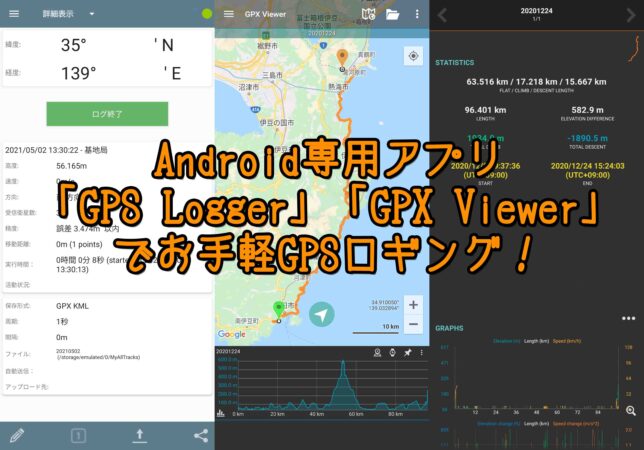
バイクツーリング専用に新しいAndroidスマホを購入しました goldear@goldear820 です。
基本的にGoogleMapのナビのみを使用するつもりでしたが、折角なのでバックグラウンドでGPSロギングさせます。
「GPS Logger」でGPS情報を記録して、記録後に「GPX Viewer」で閲覧する流れになります。
ともにAndroidアプリなのでAndroidスマホのみで作業を完結させることが可能です。
「GPSロギングしてみたいけどiPhoneだとダメなの?」という方は、以前iOS専用のオススメアプリを紹介していますので、そちらを参考にしてください。
一つのアプリでGPS情報記録・閲覧ができるアプリで、とても使いやすいです。
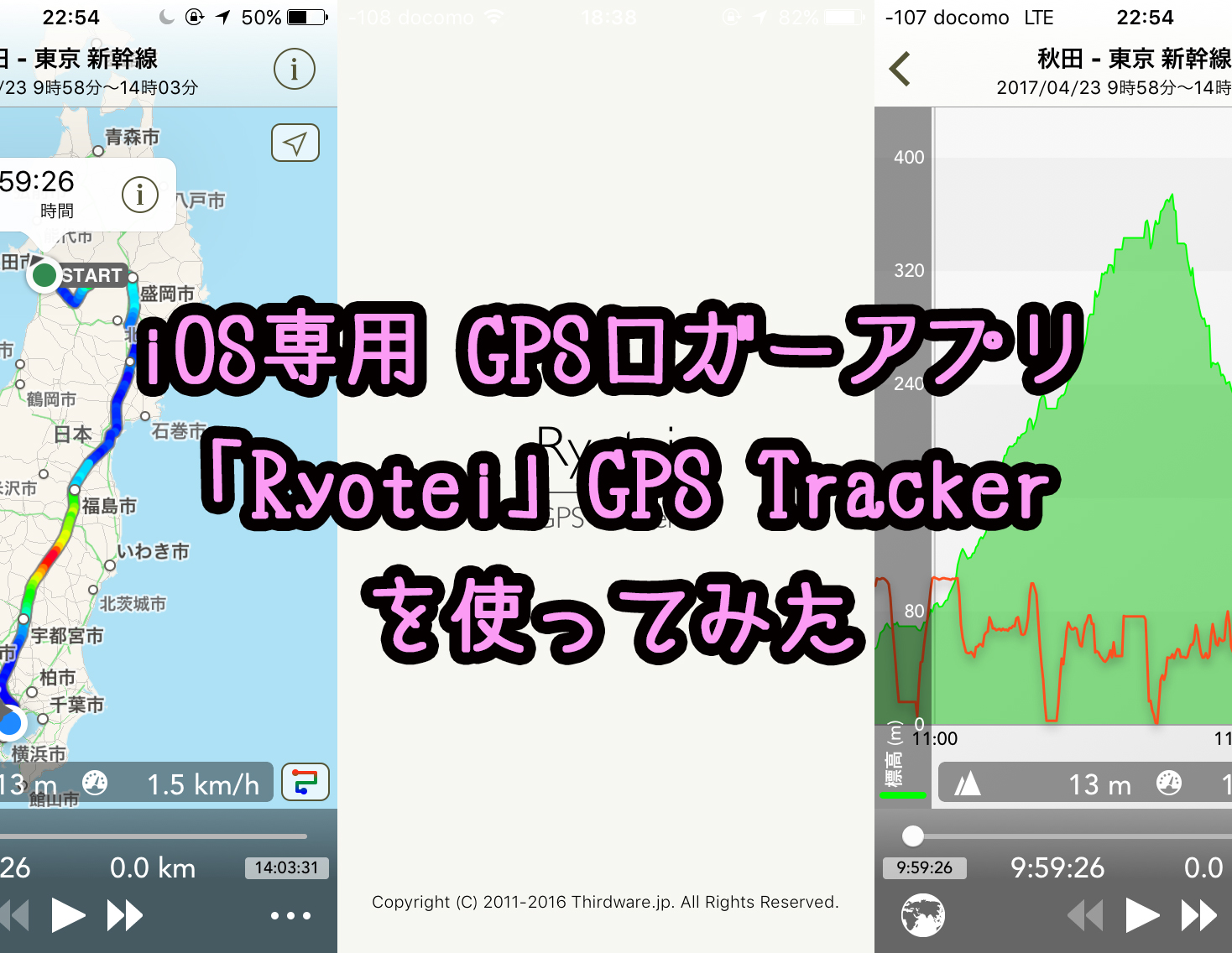
以降、設定画面は拡大表示できます。
目次
GPS Logger
「GPS Logger」はGPS衛星から位置情報や現在時刻を取得するアプリです。
以前は Android Play ストアで配信されていたのですが、現在(2021/05/01)は検索しても、見つかりません。
そこで、作者さんがgithubにAPKファイルを配布しているので、そこからダウンロードしてインストールします。
ダウンロード
まず、上記リンクからAPKファイルをダウンロードしてくるのですが、「pre release v107」と「latest release v106」の2つの選択肢があります。
基本的な機能に違いはありませんので、どちらでも構いません。
ただし、pre release v107 で一部設定項目が削除されているのを確認しています。
pre release v107
・gpslogger-107-fdroid.apk
latest release v106
・gpslogger-106.apk
お好きな方のファイルをダウンロードしてください。
インストール
野良アプリとなるためAndroid側で「不明なアプリのインストール」を許可する必要があります。
Androidのバージョンや使用している機種によって、設定箇所が異なるのですが、ここではメーカーがカスタムしていな素のAndroid 11を一例にインストール方法を説明します。
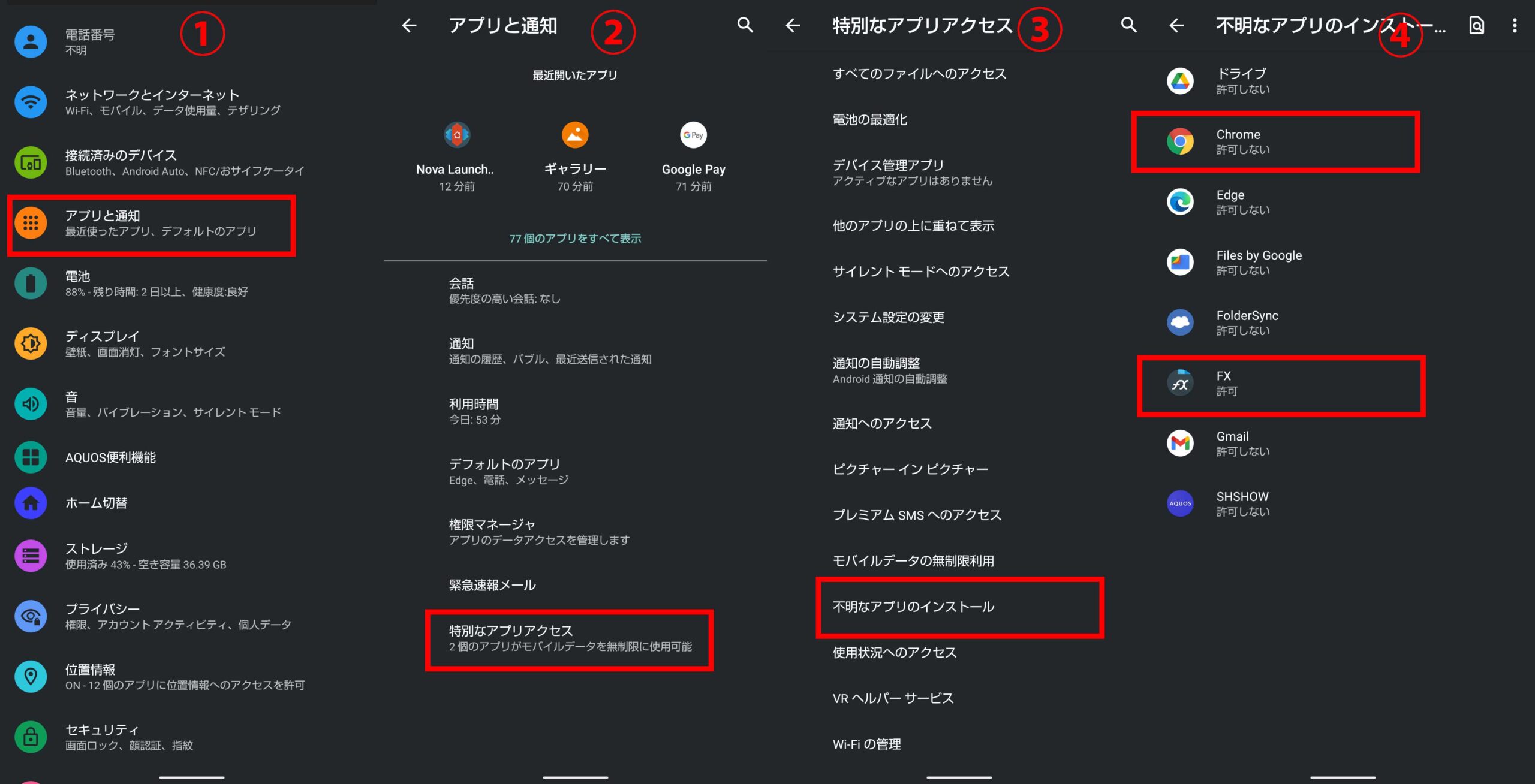
※上記はSharp Aquos sense4 で設定しています。
①「設定」-> ②「アプリと通知」-> ③「詳細設定」を展開して「特別なアプリアクセス」
-> ④「不明なアプリのインストール」まで移動します。
ブラウザ例えば、「Google Chrome」から直接ダウンロード・インストールする場合は、「Chrome」の項目をあらかじめ許可しておきます。
ファイラー例えば、私の場合「FX」というファイラーを使用しているので、「FX」の項目を許可してファイラー経由でインストールしています。
※インストールが完了したら、「不明なアプリのインストール」の許可を元に戻します
設定
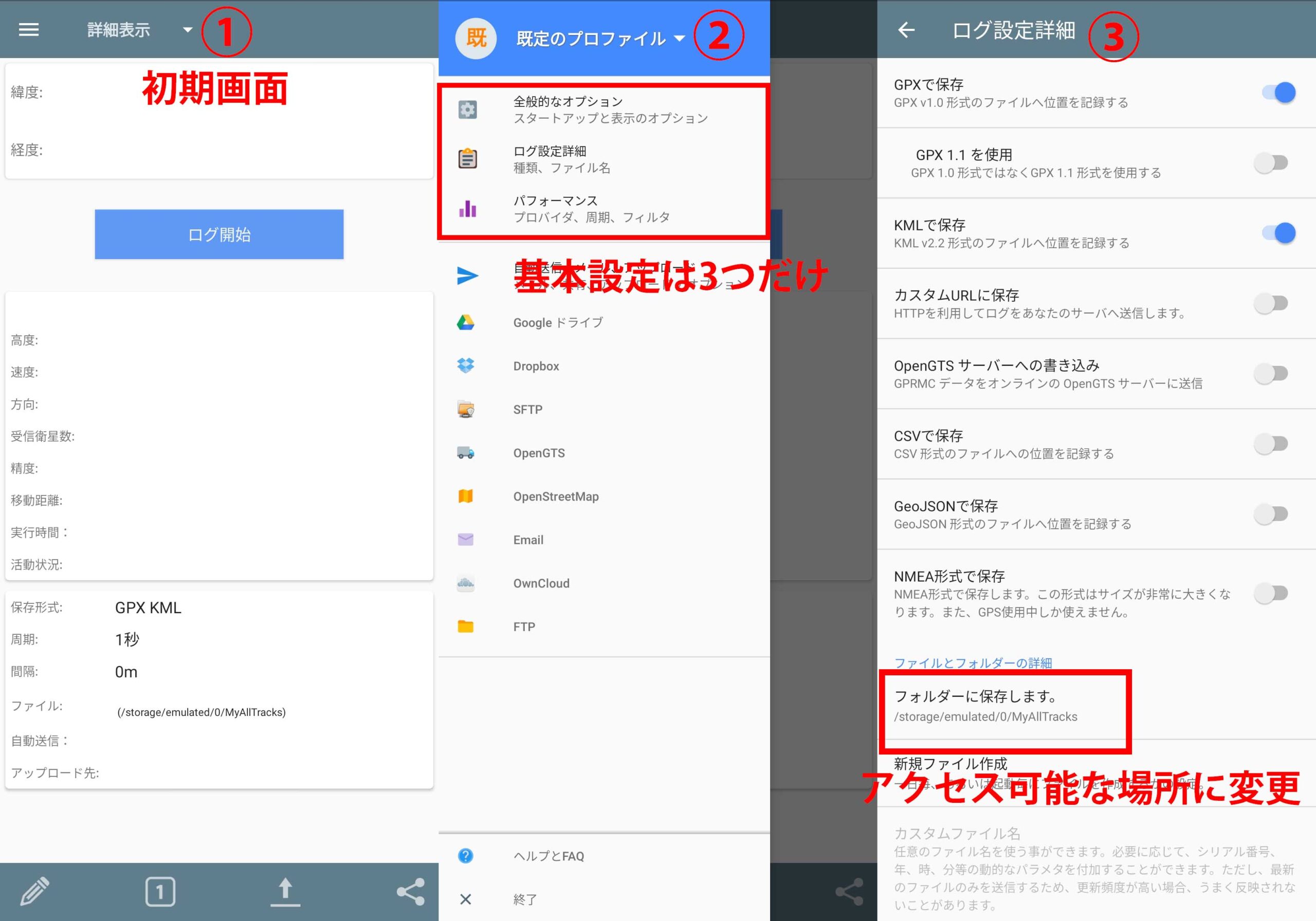
① 初期画面は「簡易表示」「詳細表示」「拡大表示」「ログ表示」から選べます。「ログ開始」ボタンから即ログを取得し始めます。
② GPS Loggerの設定は大まかに3つだけです。「全般的なオプション」「ログ設定詳細」「パフォーマンス」になります。
日本語なので項目の意味も分かりやすいのも、このアプリの良いところです。
③ 出力ファイル形式や保存するポイント数を設定するのですが、ここでは割愛します。移動速度や記録したGPS情報をどのように使うのかによって設定が変わるので、各々の使い方に応じて適切に設定してください。
一点だけ注意しなければいけない設定として、ファイルを出力する場所です。初期設定でアクセスできない場所が設定されている場合がありますので、SDカードなど絶対にアクセス可能な場所に変更してください。
GPX Viewer
次に記録したGPS情報をGoogleMapにマッピングして閲覧できる「GPX Viewer」をインストールします。
こちらはGoogle Playストアからインストールすることができます。
使い方
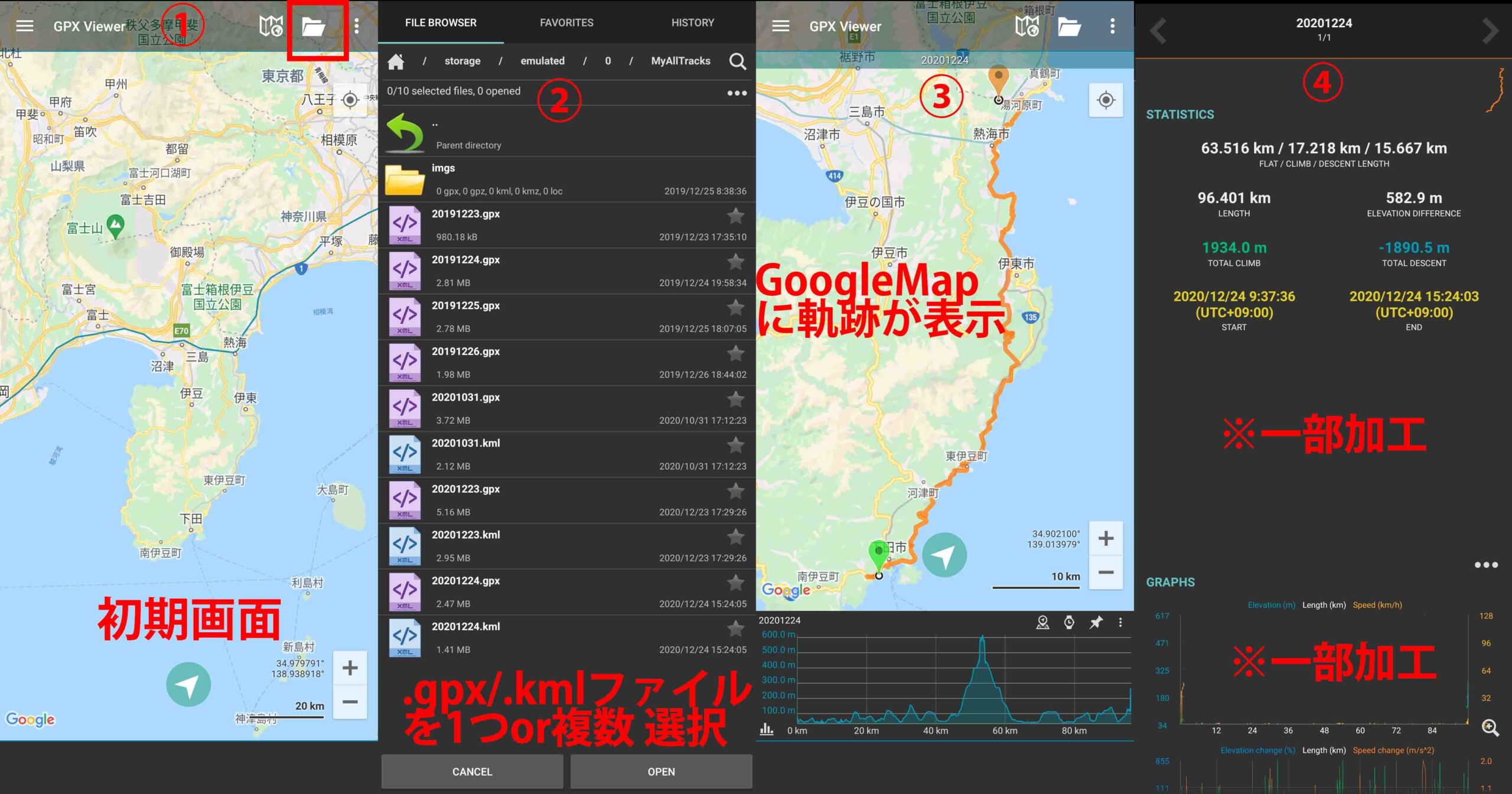
① 起動時の画面です。すでに位置情報を取得している場合は、その場所が表示されます。右上のフォルダアイコンからGPS情報を展開します。
② GPS Loggerで記録したGPS情報(.GPX/.KML)ファイルを選択します。選択するファイルは1つのみで良いですが、連日の動きを見たい時は複数ファイルを選択することもできます。
③ ファイルを展開するとGoogleMapに軌跡がマッピングされます。さらに軌跡をタップすると下部に縦軸:高度、横軸:時間のグラフが表示され、スイープすることでマッピングされた位置を移動させることができます。
④ GPS情報の統計情報を確認することもできます。ただし、位置飛びなどにより位置情報が取得できていなかった場合、間違った情報が表示されることがありますので注意です。
まとめ
今回はAndroid専用アプリ「GPS Logger」と「GPX Viewer」の使い方を紹介しました。GPS情報を記録して、記録後に閲覧する作業をAndroidスマホだけで行えるので、非常にお手軽です。
電車旅行やバイクツーリングの工程を後から振り返るととても楽しく、旅の思い出にもなります。スマホに余力がある方はひっそりと起動して、あとから旅を楽しむのもの良いかと思います。
GPSデータの編集は以下の記事で紹介していますので参考にどうぞ!
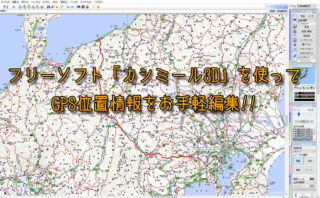
GoogleMapへのアップロードは以下の記事で紹介していますので参考にどうぞ!

もっとGPSロガー沼にハマりたい人は自作をオススメします!

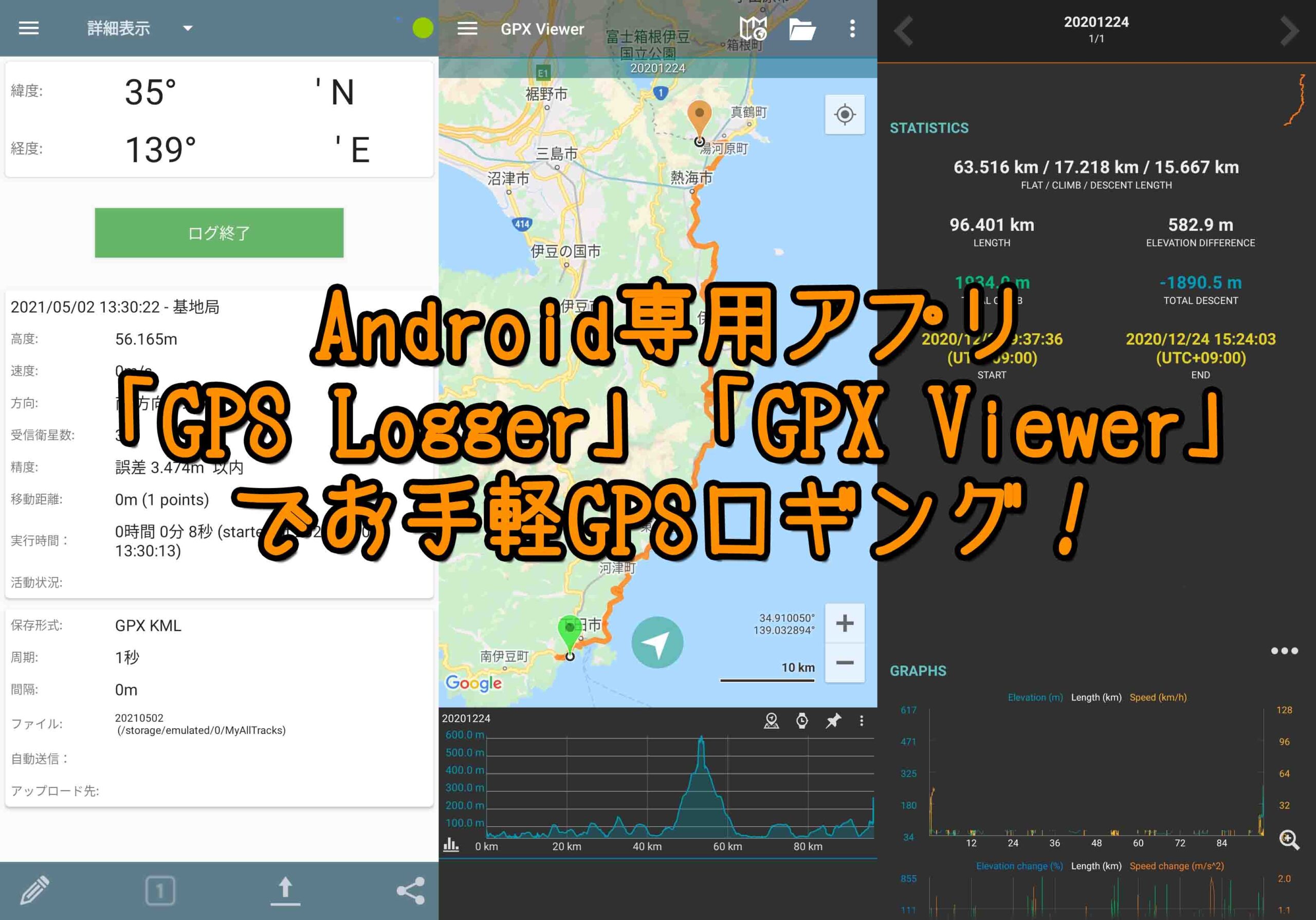



コメント